PS后期调色小妙招:夏日美女(3)
夏天来了,各种颜色盛开的花朵,翠绿的树木,还有在阳光下蔚蓝的天空,我们的周围开始变的五彩缤纷。很多pocoer喜欢在户外拍拍美女模特,可是有时候,拍出的照片虽然色彩丰富,但并不如想象的那么清新通透,有什么办法能解决这个问题呢?本期我们来分享PS后期调色小妙招,让你的作品,充满夏天的味道,阳光和美女,一个都不能少!

目录:
>1.原片方案分析
>2.调整色阶淡化对比
>3.分通道应用曲线
>4.可选颜色提亮色调
>5.可选颜色加强色彩
>6.用滤镜上色蓝天
>7.暖色滤镜增加光感
>8.用渐变工具加阳光
>9.加个LOGO添添彩
1、原片方案分析

方案分析:图片色彩构成丰富,很符合夏天明快的气息,模特表情也比较放松。但是色彩过于灰暗,天空并没有表现出晴天的蔚蓝,前景黄色的花朵也不够明快,模特脸部的暗色和头发形成了较大的阴暗面。
解决方法:弱化画面中模特较暗的脸部和头发在画面中的比重。增加天空的通透感,提升画面的色彩明度。
特别说明:以下所有调整都在调节层里新建,即图层面板下面圆形的黑白对分的小图标。
2、调整色阶淡化对比
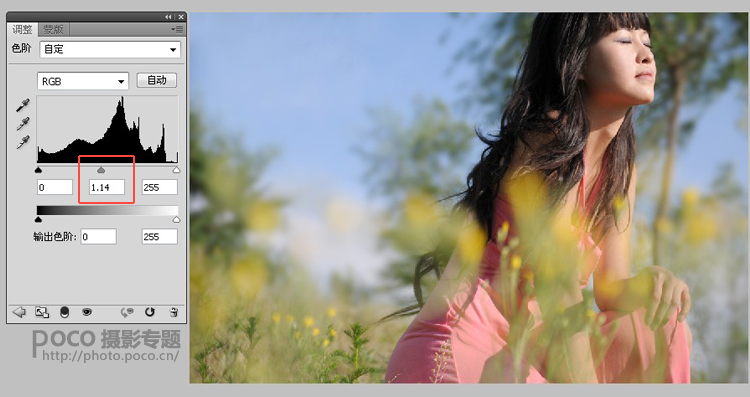
在调节层里新建色阶,调整阈值,把灰阶向左推,数值1.14,可以减弱画面对比。
3、分通道应用曲线
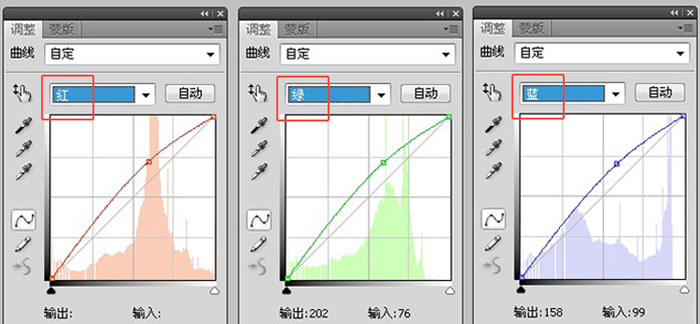

在调节层里新建曲线,分通道颜色分别调整曲线,红色、绿色、蓝色各按照图示略微调整。画面变亮的同时,色彩略微清透了。
4、可选颜色提亮色调
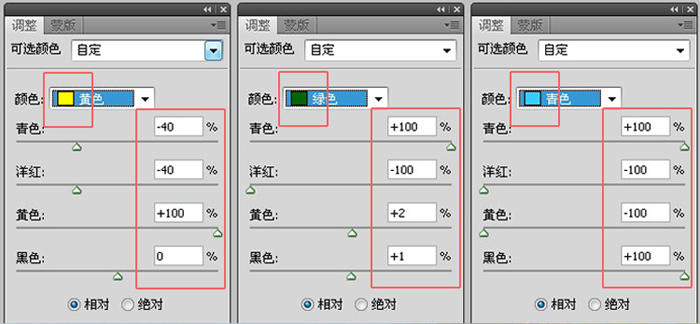

在调节层里新建可选颜色:
黄色面板 青-40 洋红-40 黄色+100
绿色面板 青+100 洋红-100 黄色+2 黑色+1
青色面板 青+100 洋红-100 黄色-100 黑色+100
经过调整,前景的黄花和天空已经有了较重的颜色倾向,绿色的树木也更绿了。
5、可选颜色加强色彩
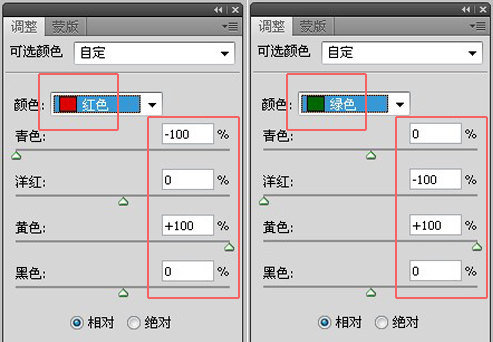

调节层里新建可选颜色:
红色面板 青色-100 黄色+100
绿色面板 洋红-100 黄色+100
这两步调整使绿色的树木颜色更亮,模特粉红色的衣服更鲜艳。
6、用滤镜上色蓝天
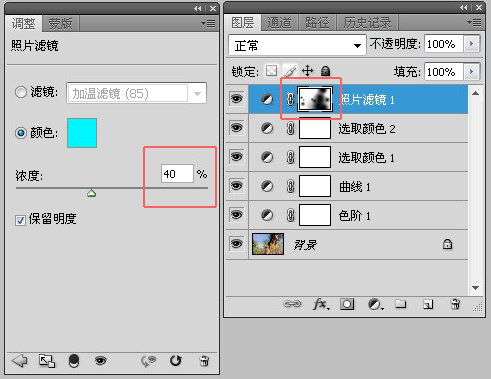

新建滤镜,在滤镜的窗口中选择颜色,手动选取一个接近天空的颜色,浓度调整为40%。然后在照片滤镜的蒙版中,用橡皮或画笔工具把模特的脸部和身体擦拭回来。这个步骤让天空颜色更饱和。
7、暖色滤镜增加光感

在调节层里新建滤镜,在颜色中选择一个亮黄色,暖化画面,增加画面中阳光的感觉。
8、用渐变工具加阳光

这步很关键哦!在模特面部方向加阳光,可以打破画面的沉闷。选择渐变工具,在颜色里选择前景色渐变成透明,渐变方式选择中心圆形渐变,按照画面右上角的竖线方向,从上到下拖拽。
9、加个LOGO添添彩

在画面空白处添加一个小LOGO,增加画面的趣味性,以上是完成图,丰富的色彩互相交织,一张充满夏天味道的美女图片就制作完成了
学习 · 提示

相关教程







